Když používáte iOS nebo iPadOS, máte iMessage zabudovanou do operačního systému. Je to výchozí aplikace pro zasílání zpráv společnosti Apple a v průběhu let ji uživatelé Apple milovali. Co však některé lidi z aplikace iMessage frustrovalo, jsou chybové zprávy. Při prvním nastavení iMessage se musíte ujistit, že je aktivován. Až po úspěšné aktivaci bude iMessage funkční. Nedávno si však někteří uživatelé stěžovali na problémy s aktivací iMessage.
Když se uživatel pokusí otevřít iMessage, zobrazí se pět typů chybových zpráv aktivace. Mezi těmito „Čekáním na aktivaci“ je uvíznutí na obrazovce běžným problémem. Pokud jste někdo, kdo má stejný problém s aktivací iMessage, pak vám tento článek pomůže. Zde jsme uvedli některá řešení, která mohou eliminovat problémy související s aktivací iMessage na iPhonech a iPadech. Takže bez dalších řečí se do toho pustíme.
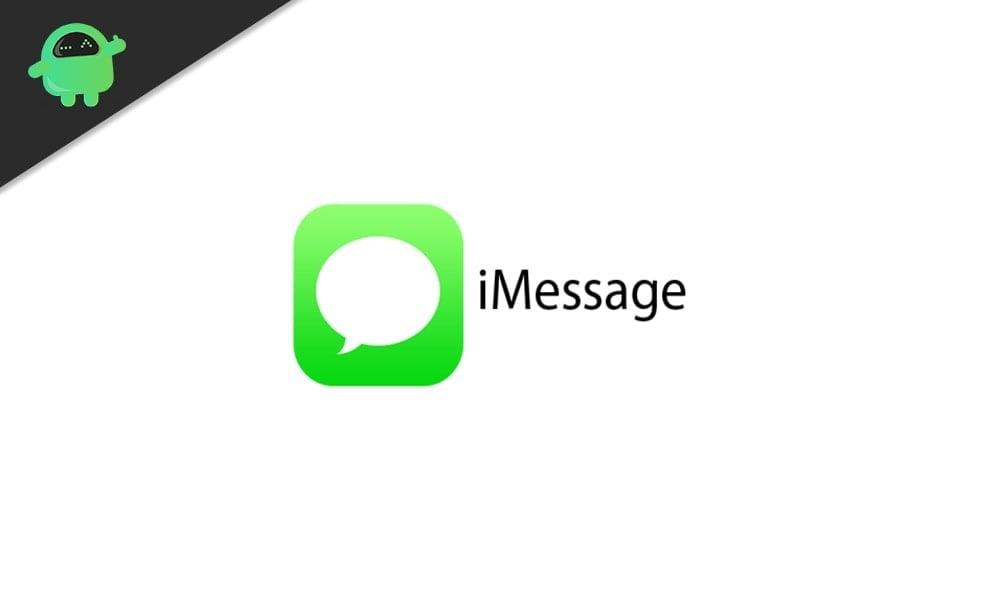
Jak opravit problém iMessage Čeká se na aktivaci?
Jak bylo uvedeno výše, při výskytu tohoto problému iMessage se běžně vyskytuje pět typů chybových zpráv.
- Čekání na aktivaci
- Nelze kontaktovat server iMessage. Zkus to znovu
- Při aktivaci došlo k chybě
- Aktivace se nezdařila
- Nepodařilo se přihlásit, zkontrolujte prosím připojení k síti
Než se ale dostaneme k řešením, musíte o aplikaci iMessage vědět pár věcí. Za prvé, aplikace iMessage vyžaduje stabilní připojení k internetu. Vyžaduje také zasílání SMS zpráv, protože telefon odesílá SMS k ověření uživatelských informací. Pokud z nějakého důvodu na svém čísle nemáte službu SMS nebo nemáte kredit nebo zůstatek na odesílání nebo přijímání SMS, budete mít problémy se sítí iMessage. Opět je zde také časový rámec 24 hodin pro aktivaci. Pokud jste se tedy nedávno pokusili aktivovat iMessage, musíte počkat 24 hodin a zjistit, zda to funguje.Pokud tomu tak není a stále máte stejnou chybovou obrazovku, přejděte na níže uvedená řešení.
Níže uvedená řešení budou fungovat pro všech pět zmíněných problémů iMessage. Tato řešení mohou vyzkoušet majitelé iPhonů i iPadů.
Reklamy
Použijte trik režimu Letadlo:
Většina problémů se sítí na produktech Apple byla vyřešena pomocí jednoduchého triku. I s tímto problémem s aplikací iMessage vyzkoušejte tento trik, než se pustíte do něčeho jiného.
- Otevřete aplikaci Nastavení, přejděte do Zprávy a poté vypněte přepínač iMessage.
- Vraťte se na hlavní stránku Nastavení a zapněte přepínač pro režim Letadlo.
- Po zapnutí režimu Letadlo se vaše WiFi vypne. Klepněte na WiFi na stránce nastavení a zapněte pro ni přepínač.
- Znovu se vraťte na hlavní stránku nastavení, přejděte na Zprávy a zapněte přepínač pro iMessage.
- Vraťte se na hlavní stránku Nastavení a vypněte přepínač pro režim Letadlo.
- Na obrazovce by se měla objevit zpráva, která říká, že za SMS mohou být účtovány poplatky operátora. Klepněte na, Ok.
- Nyní chvíli počkejte a iMessage by se měla aktivovat a fungovat dobře.
Toto je jednoduchý a podivný trik, který objevilo několik uživatelů iOS, a později se o něm diskutovalo na některých fórech. Tento trik podivně funguje pro mnoho problémů s iPhony a iPady a měl by fungovat pro iMessage čekající na problém s aktivací. Pokud ne, zkuste další řešení.
Odhlaste se z AppleID:
iMessage, stejně jako ostatní služby Apple, závisí na Apple ID uživatele. Zkuste se tedy odhlásit a poté přihlásit ke svému Apple ID, a to by mohlo problém vyřešit.
- Přejděte do Nastavení > Zprávy > Odeslat a přijmout.
- Klepněte na své AppleID a vyberte Odhlásit se.
- Vraťte se na hlavní stránku nastavení, přejděte na Zprávy a zapněte přepínač pro iMessage.
- Znovu se vraťte na hlavní stránku nastavení, klepněte na WiFi a vypněte přepínač. Chvíli počkejte a znovu jej zapněte.
- Opět chvíli počkejte, až se vaše síť stabilizuje, a poté přejděte na stránku hlavního nastavení, přejděte na Zprávy a poté zapněte přepínač pro iMessage.
- Nyní přejděte do Nastavení > Zprávy > Odeslat a přijmout.
- Klepněte na „Použít své Apple ID pro iMessage“. Zadejte své přihlašovací údaje Apple ID a klepněte na Přihlásit se.
Nyní by měla být vaše iMessage aktivována a fungovat. Pokud je stále zaseknutý se zprávou čekající na aktivaci, zkuste další řešení.
Reklamy
Nastavte správně časové pásmo:
Poskytovatel internetových služeb poskytuje internet pouze v případě, že je na zařízení správně nastaveno datum a čas. Pokud tedy datum a čas na iPhonu nebo iPadu nejsou synchronizované, nebude aktivní připojení k internetu. Bez aktivního připojení k internetu uživatelé nemohou aktivovat iMessage nebo správně fungovat.
Chcete-li přesně nastavit datum a čas, musíte jít do Nastavení > Obecné > Datum a čas. Poté zapněte přepínač „Nastavit automaticky“. A aby váš iPhone nebo iPad přesně nastavil čas a datum, potřebuje k určení časového pásma informace o poloze. Chcete-li to provést, musíte jít do Nastavení > Soukromí > Polohové služby > Systémové služby a poté zapnout přepínač pro možnost Nastavení časového pásma. Jakmile povolíte oba tyto přepínače, vraťte se do iMessage a zjistěte, zda to funguje.
Pokud se na obrazovce stále zobrazuje zpráva Čekám na aktivaci, přejděte k dalšímu řešení.
Reklamy
Zkontrolujte stav systému Apple:
reklama
Apple udržuje několik služeb pro svou širokou škálu zařízení. Někdy dojde k výpadku jedné nebo dvou služeb z důvodu údržby, a pokud má iMessage výpadek, musíte na to počkat. Chcete-li zkontrolovat stav systému Apple pro všechny jeho služby, přejděte na tento odkaz. Zde zkontrolujte, zda je barevný bod vedle iMessage zelený nebo oranžový. Pokud je červená nebo žlutá, služba má aktuálně výpadek, a pokud je zelená, funguje dobře.Jediná věc, kterou zde můžete udělat, je počkat, až bude problém vyřešen ze strany společnosti Apple.
Pokud vedle iMessage vidíte zelenou tečku, ale přesto se po otevření iMessage objevují problémy s aktivací, vyzkoušejte další řešení.
Ukončete iMessage a restartujte telefon:
IMessage máte možnost vypnout přímo na stránce Nastavení. Mnoho uživatelů se může zbavit problémů souvisejících s iMessage jednoduše vypnutím a opětovným zapnutím. Abychom to ale posunuli dále, můžete svůj iPhone nebo iPad po vypnutí služby dokonce restartovat a po restartu jej znovu zapnout.
Chcete-li iMessage vypnout, přejděte do Nastavení > Zprávy a poté vypněte přepínač iMessage. Poté je třeba disk restartovat. Protože různé produkty Apple mají různé způsoby vypnutí zařízení, podívejme se na všechny možné způsoby.
Pokud máte telefon iPhone řady X, 11 nebo 12, musíte stisknout a podržet tlačítko pro zvýšení nebo snížení hlasitosti spolu s tlačítkem napájení na boku. Poté musíte přetažením posuvníku vypnout zařízení. Poté znovu stiskněte a podržte boční tlačítko a zařízení se zapne.
Předpokládejme, že máte jakýkoli jiný iPhone (s tlačítkem Domů), stiskněte a podržte boční tlačítko napájení a poté přetažením posuvného vypínače vypněte zařízení. Poté znovu stiskněte a podržte boční tlačítko napájení a zařízení se zapne.
Pokud máte iPad bez tlačítka Domů, stiskněte a podržte tlačítko pro zvýšení nebo snížení hlasitosti spolu s tlačítkem napájení na horní straně. Poté musíte přetažením posuvníku vypnout zařízení. Poté znovu stiskněte a podržte tlačítko napájení a zařízení se zapne.
Předpokládejme, že máte iPad s tlačítkem Domů, stiskněte a podržte tlačítko napájení v horní části a poté přetažením jezdce vypnutí zařízení vypněte. Poté znovu stiskněte a podržte tlačítko napájení a zařízení se zapne.
Jakmile se zařízení zapne, přejděte do Nastavení > Zprávy a poté znovu zapněte přepínač iMessage.Poté chvíli počkejte a zkontrolujte, zda zpráva čekající na aktivaci zmizela nebo ne. Pokud tam stále je, zkuste další řešení.
Obnovit nastavení sítě:
Pokud je něco v nepořádku s vaším internetovým připojením, možná je to malá závada v nastavení sítě, můžete to opravit resetováním nastavení sítě. Toto je nastavení zabudované do iOS a iPadOS a resetuje vše, co souvisí s nastavením sítě na výchozí. Tím se dokonce vymažou uložená WiFi připojení a dokonce se vymaže heslo WiFi hotspotu.
Přejděte do Nastavení > Obecné > Obnovit. Zde klepněte na „Obnovit nastavení sítě“, zadejte přístupový kód zařízení a poté znovu klepněte na Obnovit nastavení sítě, abyste akci potvrdili.
Nyní zkuste znovu aktivovat iMessage a tentokrát byste neměli vidět zprávu Čekání na aktivaci. Pokud tam stále je, zkuste další řešení.
Zkontrolujte nové aktualizace:
Žádný operační systém není bez chyb. Jednou z nich může být aplikace iMessage, která má problémy s aktivací. Občas se setkáme s problémy i s iOS a iPadOS a v tomto scénáři můžete jen počkat, až to výrobce (Apple) časem opraví.
Navíc, pokud používáte zastaralou verzi iOS nebo iPadOS, i tak budete mít problémy s nativními aplikacemi Apple a iMessage je jednou z nich. Musíte se tedy ujistit, že máte na svém zařízení spuštěnou nejnovější verzi iOS nebo iPadOS.
Každá aktualizace s sebou přináší nové funkce a vylepšení pro zlepšení stability systému. Opravuje také všechny známé chyby v OS. Chcete-li tedy zkontrolovat nejnovější aktualizace, přejděte do Nastavení > Obecné > Aktualizace softwaru. Pokud existuje aktualizace, zobrazí se v iOS a iPadOS možnost „stáhnout a nainstalovat“. Klepněte na něj a nainstalujte nejnovější verzi operačního systému.
Toto jsou všechna známá a vyzkoušená řešení pro jakékoli problémy související se sítí nebo aktivací s iMessage. Jedno z těchto řešení jistě vyřešilo váš problém s aplikací iMessage.Pokud máte nějaké dotazy nebo dotazy k tomuto článku, napište komentář níže a my se vám ozveme. Nezapomeňte se také podívat na naše další články o tipech a tricích pro iPhone, tipy a triky pro Android, tipy a triky pro PC a mnoho dalších, kde najdete další užitečné informace.








